윈도우11 작업표시줄 위치 변경 하는 방법, 윈도우11 작업표시줄 하단에 고정되어 있습니다. 윈도우11 레지스트리 수정 하면 바로 작업표시줄 맨위로 , 왼쪽 , 오른쪽 이동 변경 할수 있습니다.
목차 보기 ▼
윈도우11 작업표시줄 위치 변경 이동 : 작업표시줄 설정
작업표시줄 위에서 마우스 우측 버튼 눌러 줍니다. 그러면 작업표시줄 설정 들어 갑니다.
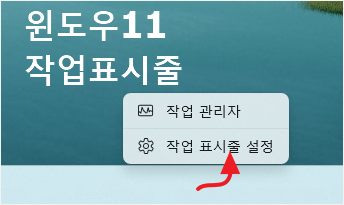
작업표시줄 동작
작업표시줄 정렬 하고 배지 표지 및 자동 숨기기 등 설정
개인설정의 작업표시줄 맞춤
- 왼쪽
- 가운데 ( 기본으로 윈도우11 설치 하면 가운데 정렬 되어 있음 )
윈도우11 작업표시줄 하단에 위치 상태에서 , 맞춤 정렬을 가운데 , 왼쪽 으로 위치 정도만 사용자가 컨트롤 할수 있는 수준입니다.
그러면 윈도우11 작업표시줄 위치 위 왼쪽 오른쪽 변경 못할까? 가능합니다.
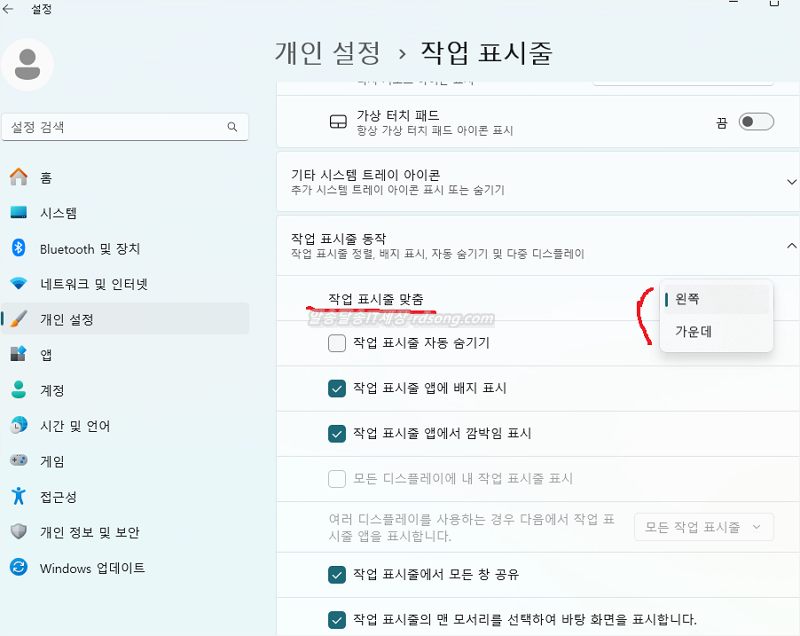
참고 :
윈도우11 작업표시줄 위치 변경 : 이동 위, 왼쪽 , 오른쪽
작업표시줄 위치 변경 하려면 윈도우11 레지스트리 수정을 해야 합니다. 갠적으로 별루 권하고 싶지는 않지만 그래도 쓰고 싶다면 레지스트리 변경 해서 사용하면 됩니다.
1.관리자 권한으로 실행창을 띄우고 regedit 입력 합니다. 또는 윈도우11 작업표시줄 검색창에 cmd 입력하면 > 명령프롬프트: 관리자 권한으로 실행 실행 합니다 그런다음 regedit 엔터키 칩니다.
2.HKEY_CURRENT_USER > 소프트웨어 > Microsoft > Windows > CurrentVersion > Explorer > StuckRects3 으로 이동 하세요
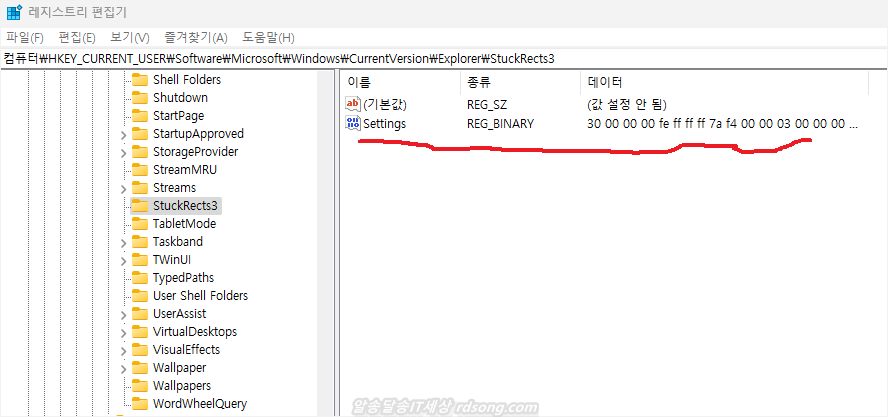
3. 우측의 settings 값을 눌러서 열어 줍니다, FE 밑에 숫자 03 있을 겁니다. 이 값을 변경 하면 됩니다.
- 작업 표시줄을 왼쪽으로 이동 하려면, 03을 00 으로 변경 합니다.
- 작업 표시줄을 맨 위로 이동 하려면, 03을 01 로 변경 합니다.
- 작업 표시줄을 오른쪽으로 이동 하려면, 03을 02 로 변경 합니다 .

4. 윈도우11 재시작 해 줍니다. ( 윈도우11 재시작 후에도 하단의 작업표시줄 위치 변경이 되지 않았다면 윈도우11 레지스트리가 관리자 권한으로 실행이 되지 않았기 때문, 다시 시도 )
윈도우11 작업표시줄 위치 변경 방법 알아 봤는데 하단에 위치 하는 것이 제일 편리 하지만 취향에 따라 작업표시줄 위치 이동 해서 쓰면 됩니다.